高清播放机固件打包、解压、DIY
【教程】在Windows中的squashfs格式固件解包、修改和封包过程改进版
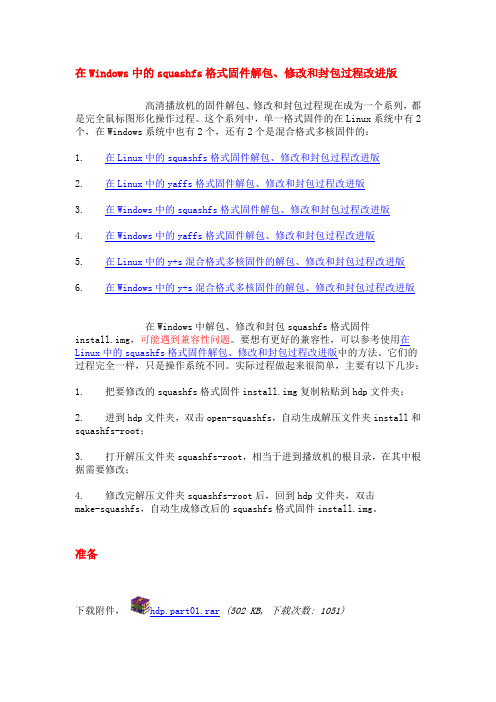
在Windows中的squashfs格式固件解包、修改和封包过程改进版高清播放机的固件解包、修改和封包过程现在成为一个系列,都是完全鼠标图形化操作过程。
这个系列中,单一格式固件的在Linux系统中有2个,在Windows系统中也有2个,还有2个是混合格式多核固件的:1. 在Linux中的squashfs格式固件解包、修改和封包过程改进版2. 在Linux中的yaffs格式固件解包、修改和封包过程改进版3. 在Windows中的squashfs格式固件解包、修改和封包过程改进版4. 在Windows中的yaffs格式固件解包、修改和封包过程改进版5. 在Linux中的y+s混合格式多核固件的解包、修改和封包过程改进版6. 在Windows中的y+s混合格式多核固件的解包、修改和封包过程改进版在Windows中解包、修改和封包squashfs格式固件install.img,可能遇到兼容性问题。
要想有更好的兼容性,可以参考使用在Linux中的squashfs格式固件解包、修改和封包过程改进版中的方法。
它们的过程完全一样,只是操作系统不同。
实际过程做起来很简单,主要有以下几步:1. 把要修改的squashfs格式固件install.img复制粘贴到hdp文件夹;2. 进到hdp文件夹,双击open-squashfs,自动生成解压文件夹install和squashfs-root;3. 打开解压文件夹squashfs-root,相当于进到播放机的根目录,在其中根据需要修改;4. 修改完解压文件夹squashfs-root后,回到hdp文件夹,双击make-squashfs,自动生成修改后的squashfs格式固件install.img。
准备下载附件,hdp.part01.rar(502 KB, 下载次数: 1051)hdp.part02.rar(502 KB, 下载次数: 1187) hdp.part03.rar(502 KB, 下载次数: 954) hdp.part04.rar(502 KB, 下载次数: 879)hdp.part05.rar(497.89 KB, 下载次数: 923) ,密码:hdpdiy。
DIY你的MP4之固件资源修改篇

DIY你的MP4之固件资源修改篇DIY你的MP4之固件资源修改篇2010-12-04 20:31现在好多人都买了MP4,而且支持RM,RMVB直接播放的,其他格式也一应支持,像这种类型的大多数应用了瑞芯微的"RK27XX"系列的芯片产品或者的华芯飞的芯片方案,像我的这款就是用了RK2706的主控芯片(参考本空间另篇《自己动手DIY数码周边产品》的外观),这机器是我半年前花300大洋买的,刚开始看到"HYMUSIC-M50"还真以为是现代的产品,后来拆机才发现这机器是公版组装的,标准的山寨机。
由于厌烦于每次开机总是显示欢迎画面"HYMUSIC"遂决定修改之。
上网查找了相关资料,用U盘备份了MP4里的重要资料之后,一切具备,只欠东风了…【准备工具】1.分盘文件-显示系统盘.rar(用来显示存在闪存中隐藏的MP4系统盘)2.Rk27资源界面修改器UIEditor.rar(用来修改开机、关机、充电、USB等状态的显示图片)3.RKW解包工具.rar(用来解开升级文件*.rkw中的文件夹)4.RK27DeviceManager1.40_Setup.rar(如果计算机不认Mp4或者需要驱动的话,要安装这个驱动管理程序)5.RK27升级工具_v2.6.rar(升级失败了可以使用它来还原原来的分盘结构)我搜集了将近20个应用工具,但大多数使用上面的几个就足够了。
【第一步:备份】1.备份用户资料:也许你的MP4里存放了很多你珍爱的资料,比如电影啊,音乐啊,图片啊,软件啊,不管多少,统统备份,拿一个大容量的U盘或者是移动硬盘,再或者是你自己的电脑硬盘,把重要数据统统拷贝进去。
当然,果你不在乎这些数据的话,备份你自己的资料这一步可以忽略。
2.备份固件程序:MP4(以我的山寨4G的为例),其固件(如果你不知道什么是固件请访问这儿)是存放在4G的闪存(如果你不知道什么是闪存请访问这儿)空间中的,一般是在4G中开辟出60多MB的空间存放MP4的操作系统即固件。
路由器固件的解包与打包2024
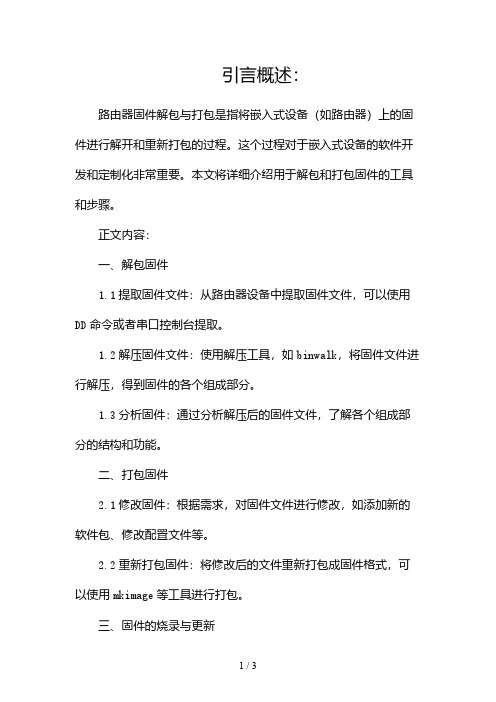
引言概述:路由器固件解包与打包是指将嵌入式设备(如路由器)上的固件进行解开和重新打包的过程。
这个过程对于嵌入式设备的软件开发和定制化非常重要。
本文将详细介绍用于解包和打包固件的工具和步骤。
正文内容:一、解包固件1.1提取固件文件:从路由器设备中提取固件文件,可以使用DD命令或者串口控制台提取。
1.2解压固件文件:使用解压工具,如binwalk,将固件文件进行解压,得到固件的各个组成部分。
1.3分析固件:通过分析解压后的固件文件,了解各个组成部分的结构和功能。
二、打包固件2.1修改固件:根据需求,对固件文件进行修改,如添加新的软件包、修改配置文件等。
2.2重新打包固件:将修改后的文件重新打包成固件格式,可以使用mkimage等工具进行打包。
三、固件的烧录与更新3.1硬件烧录:将打包好的固件通过串口或者JTAG接口烧录到设备的闪存中。
3.2固件更新:将新的固件通过WEB界面或者命令行进行更新,确保设备上的固件是最新版本。
四、错误处理与调试4.1解包错误处理:解包固件时可能会遇到一些错误,如文件损坏或者解压失败,需要进行错误处理。
4.2打包错误处理:打包固件时可能会遇到一些错误,如文件格式不兼容或者依赖关系错误,需要进行错误处理。
4.3调试固件:使用调试工具,如GDB,对固件进行调试,查找和修复潜在问题。
五、固件安全性5.1固件签名:为了确保固件的可靠性和完整性,可以对固件进行签名,防止被篡改或者恶意替换。
5.2固件加密:对固件进行加密,防止固件被逆向工程或者泄露敏感信息。
5.3固件验证:通过验证机制,如校验和或者哈希值等,确保固件在传输和存储过程中的完整性。
总结:路由器固件的解包与打包对于定制化和软件开发非常重要。
通过解包固件,可以深入了解嵌入式设备的软件和硬件组成部分。
通过打包固件,可以将所需的修改和定制化应用到设备上。
固件的烧录与更新、错误处理与调试以及固件的安全性也是不可忽视的。
通过掌握解包与打包固件的技术,可以更好地定制和管理嵌入式设备的固件。
蓝光播放机BDP-160固件升级程序的操作说明

蓝光播放机BDP-160固件升级程序的操作说明注意:先锋固件程序及其对应软件下载只适用于中国大陆地区,并且只供指定型号使用,更新前请确认固件程序及软件是否适用于指定地区及型号,如使用不正确或不适当固件程序及软件,先锋电子(中国)投资有限公司恕不负责。
警告!!升级过程需时约5分钟,其间请勿拔去电源线或按下“STANDBY/ON”键,直至更新完毕,更新完毕后机器将自动关机。
更新过程中请勿对蓝光播放机进行操作。
如果更新过程中出现异常,可能说明蓝光播放机无法正常运作而需要维修。
以下升级程序的操作说明只适用于BDP-160的型号A请先确认蓝光播放机的现有固件程序版本:(需使用蓝光播放机的遥控器来进行操作)1.按下“STANDBY/ON”开启蓝光播放机电源。
2.按“Home Menu”按钮进入主菜单。
3.屏幕上选“初始设定”,按“ENTER”进入。
4.屏幕上选“选项”,按“ENTER”进入。
5.屏幕上选“系统信息”,按“ENTER”进入。
6.屏幕上选“下一个画面”,按“ENTER”进入。
7.检查固件版本信息。
如果固件版本信息为V01.02或者更高版本,则不用进行程序升级。
B请先从中国先锋网站下载相关升级固件到电脑中,名称为:BDP-160_V01.02.zipC.升级需要通过USB设备完成(U盘,以下简称USB)。
USB需满足以下条件:-USB 2.0-容量为128MB及以上注意:1、复制固件程序到USB之前,请确认USB中没有其他内容。
2、复制固件到USB的根目录,无需建立文件夹。
(如果不符合以上两个注意事项,有可能会导致无法升级)如需了解关于USB的使用方法,请查阅相关USB的使用手册。
升级前的准备:1.在电脑中,按两下鼠标左键打开压缩文件并解压。
2.请将解压后的文件复制到USB根目录中。
D.复制到USB后,确认USB根目录下,文件大小:BDP-160_CHN_V01.02.bin 87.6Mbyte (91,925,636byte)DVD.bin 1.0Mbyte(1,048,576byte)DLdiscidentifier.txt 28byte注意:如正确文件没有复制到USB,蓝光播放机将不能识别它。
蓝光播放机 BDP-3110 固件升级程序的操作说明
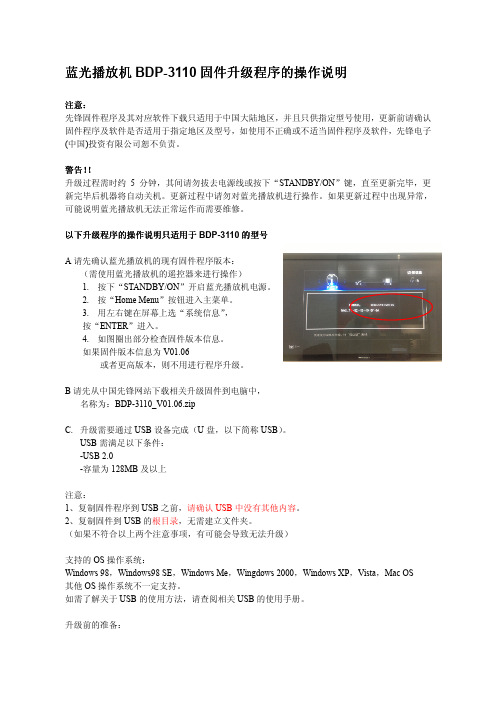
问:当 USB 插入机器,在 D 步骤 13 时没有出现 UPDATE 怎么办? 答: 这有可能是 USB 中的升级文件存在着问题。 请先确认按照 C 步骤正确创建了升级用 USB。 然后按照 D 步骤确认升级文件的正确性。 如果确认无误,请按照更新步骤再次尝试升级。 如果发现升级文件存在问题或者再次尝试升级失败, 请重新下载升级程序,按照升级程序的操作说明重新进行升级。 如有疑问,也可联络先锋客户服务中心进行相关咨询。
问:更新程序经过 60 分钟后,蓝光播放机还是没有完成升级,没有转至待机模式怎么办? 答: 重新插拔电源线并开启蓝光播放机电源,确认蓝光播放机是否能够正常启动。 如果能够正常启动,请按照更新步骤,插入 USB,重新进行升级。 假若机器不能正常启动,或者无法重新升级程序的话,蓝光播放机就需要进行维修。 当发生这种情况时,请联络先锋客户服务中心。
V01.06 如果固件版本还未更新到以上版本,请先确认 USB 内的文件是否正确,然后再次执行步骤 D。
如果客户固件是以上版本,说明升级成功。 蓝光播放机可以使用。
升级过程中可能会出现的问题
问:在升级的过程中电源线断电,或因停电而导致蓝光播放机供电停止怎么办? 答: 首先重新开启蓝光播放机电源,确认蓝光播放机是否能够正常启动。 如果可以正常启动,请查看 USB 升级是否能继续进行。 如果可以继续进行,等待升级完毕。 如果不能继续进行,请关闭蓝光播放机,并拔出 USB 设备。 然后请按照更新步骤,插入 USB,重新进行升级。 假若机器不能正常启动,或者无法重新升级程序的话,蓝光播放机就需要进行维修。 当发生这种情况时,请联络先锋客户服务中心。
蓝光播放机 BDP-3110 固件升级程序的操作说明
注意: 先锋固件程序及其对应软件下载只适用于中国大陆地区,并且只供指定型号使用,更新前请确认 固件程序及软件是否适用于指定地区及型号,如使用不正确或不适当固件程序及软件,先锋电子 (中国)投资有限公司恕不负责。
网络机顶盒 (高清播放机)固件破解
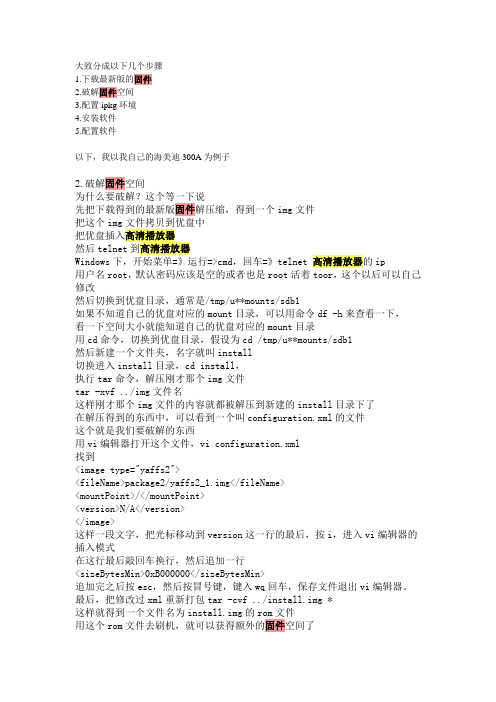
大致分成以下几个步骤1.下载最新版的固件2.破解固件空间3.配置ipkg环境4.安装软件5.配置软件以下,我以我自己的海美迪300A为例子2.破解固件空间为什么要破解?这个等一下说先把下载得到的最新版固件解压缩,得到一个img文件把这个img文件拷贝到优盘中把优盘插入高清播放器然后telnet到高清播放器Windows下,开始菜单=》运行=>cmd,回车=》telnet 高清播放器的ip用户名root,默认密码应该是空的或者也是root活着toor,这个以后可以自己修改然后切换到优盘目录,通常是/tmp/u**mounts/sdb1如果不知道自己的优盘对应的mount目录,可以用命令df -h来查看一下,看一下空间大小就能知道自己的优盘对应的mount目录用cd命令,切换到优盘目录,假设为cd /tmp/u**mounts/sdb1然后新建一个文件夹,名字就叫install切换进入install目录,cd install,执行tar命令,解压刚才那个img文件tar -xvf ../img文件名这样刚才那个img文件的内容就都被解压到新建的install目录下了在解压得到的东西中,可以看到一个叫configuration.xml的文件这个就是我们要破解的东西用vi编辑器打开这个文件,vi configuration.xml找到<image type="yaffs2"><fileName>package2/yaffs2_1.img</fileName><mountPoint>/</mountPoint><version>N/A</version></image>这样一段文字,把光标移动到version这一行的最后,按i,进入vi编辑器的插入模式在这行最后敲回车换行,然后追加一行<sizeBytesMin>0xB000000</sizeBytesMin>追加完之后按esc,然后按冒号键,键入wq回车,保存文件退出vi编辑器。
原道n3DIY固件教程加部分内部文件中英文对照
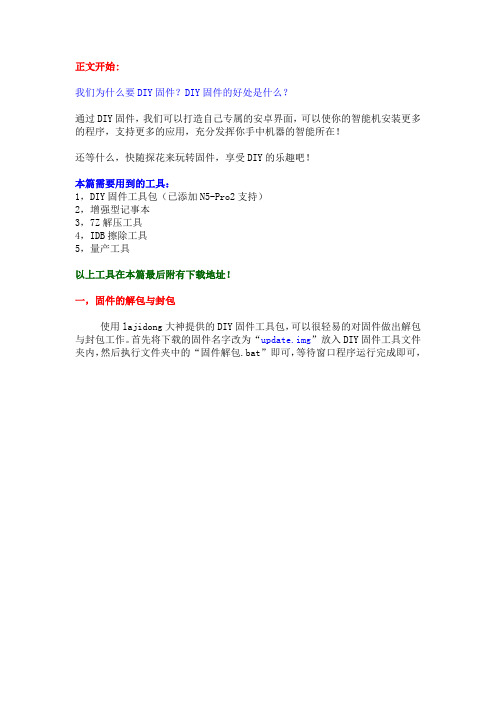
正文开始:我们为什么要DIY固件?DIY固件的好处是什么?通过DIY固件,我们可以打造自己专属的安卓界面,可以使你的智能机安装更多的程序,支持更多的应用,充分发挥你手中机器的智能所在!还等什么,快随探花来玩转固件,享受DIY的乐趣吧!本篇需要用到的工具:1,DIY固件工具包(已添加N5-Pro2支持)2,增强型记事本3,7Z解压工具4,IDB擦除工具5,量产工具以上工具在本篇最后附有下载地址!一,固件的解包与封包使用lajidong大神提供的DIY固件工具包,可以很轻易的对固件做出解包与封包工作。
首先将下载的固件名字改为“update.img”放入DIY固件工具文件夹内,然后执行文件夹中的“固件解包.bat”即可,等待窗口程序运行完成即可,解包后的文件在本文件夹内“\Temp\”下。
注意:1、请将名为update.img固件放在本工具包目录;2、本工具包需放在NTFS分区里;3、以前遗留的同名文件将被覆盖修改完成后对应你的机型点击“XX固件打包”工具即可完成打包,会在该文件下内生成名为“update_new.img”的新固件,通过该工具打包后的固件已经默认开启ROOT权限。
解包后的各文件夹说明:/Temp/boot 启动文件/Temp/Image 内核文件/Temp/system/ 系统文件/system/app 系统应用程序存放目录/system/bin 系统的本地程序,是binary二进制的程序,里面主要是Linux 系统自带的组件。
/system/etc 系统的配置文件,比如APN接入点设置等核心配置。
/system/fonts 字体文件夹。
/system/framework 主要是一些核心的文件,从后缀名为jar可以看出是系统平台框架。
/system/lib 存放的主要是系统底层库,如平台运行时库。
/system/media 铃声音乐文件夹,除了常规的铃声外还有一些系统提示事件音 /system/usr 用户文件夹,包含共享、键盘布局、时间区域文件等。
开博尔高清播放机20110120现有机型最新固件下载地址
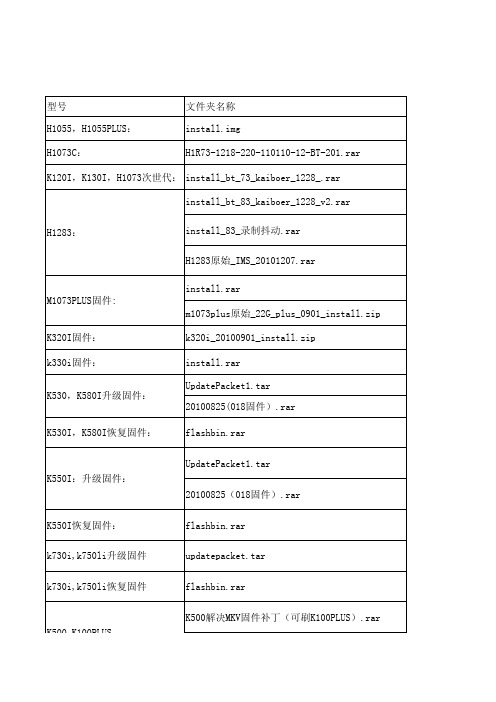
K120I,K130I,H1073次世代: install_bt_73_kaiboer_1228_.rar install_bt_83_kaiboer_1228_v2.rar H1283: install_83_录制抖动.rar H1283原始_IMS_20101207.rar install.rar M1073PLUS固件: m1073plus原始_22G_plus_0901_install.zip K320I固件: k330i固件: K530,K580I升级固件: 20100825(018固件).rar K530I,K580I恢复固件: flashbin.rar UpdatePacket1.tar K550I:升级固件: 20100825(018固件).rar K550I恢复固件: k730i,k750li升级固件 k730i,k750li恢复固件 flashbin.rar updatepacket.tar flashbin.rar K500解决MKV固件补丁(可刷K100PLUS).rar K500,K100PLUS k320i_20100901_install.zip install.rar UpdatePacket1.tar
需解压,把文件放在U盘根目录就可
没有新固件更新,谢谢大家!
需解压文件夹安装 需解压安装 需解压,在电脑上直接安装就可 需解压,在电脑上直接安装就可
需解压,文件夹内有一个IMG文件,放在U盘的根目录下 需解压,文件夹内有一个IMG文件,放在U盘的根目录下 需解压,文件夹内有一个IMG文件,放在U盘的根目录下 需解压,文件夹内有一个IMG文件,放在U盘的根目录下 需解压,文件夹内有一个IMG文件,放在U盘的根目录下
/file/f9d21e3be8# /file/f9e563e735# /file/f9dc3da809# /file/f988c30121#
- 1、下载文档前请自行甄别文档内容的完整性,平台不提供额外的编辑、内容补充、找答案等附加服务。
- 2、"仅部分预览"的文档,不可在线预览部分如存在完整性等问题,可反馈申请退款(可完整预览的文档不适用该条件!)。
- 3、如文档侵犯您的权益,请联系客服反馈,我们会尽快为您处理(人工客服工作时间:9:00-18:30)。
这是进阶篇第一篇:带领新手一步一步学会在虚拟机中解包-DIY--封包!并附上安装好的Oracle VM VirtualBox虚拟机环境"雨林木风
_OS_3.0"的LINUX操作系统!
这里采用这个版本的LINUX操作系统,主要是为了照顾我们这些使用习惯了WINDOWS操作系统的新手们,使用起来,不会感很佰生!
"Ylmf OS ——雨林木风开源操作系统,以国人的使用习惯为制作理念,精选常用软件,操作系统具有速度快,安全,稳定,界面操作简洁明快等特点。
民族软件业崛起需要我们共同的努力,我们坚信,经过大家的努力,Linux 也可以做得和 Windows 一样出色,给广大用户多一个选择。
安装好的系统界面跟XP基本相似,连开始菜单都模仿来了。
3.0版本采用的不再是经典的Windows桌面图标,而是雨林木风自己设计的一些常用图标。
".
下面切入正题:
一、环境准备:
1、虚拟机软件下载地址:
Oracle VM VirtualBox 4.1.4 多语
版:/soft/6/99/2008/Soft_46356.html
2、我已经安装好并上传的雨林木风3操作系统下载地址:
本帖隐藏的内容
/file/dn917bh5# ylmf30vbox.rar
3、LINUX下的解包与封包工具:hdp-linux-解包与封包工具.rar
二、安装oracle vm virtualbox并导入雨林木风虚拟机:
1、安装oracle vm virtualbox,下完后,双击按提示一步一步完成,即可完成安装,安装完,会在桌面生成图标:
双击图标,打开虚拟机软件:
点击新建;
点下一步:
给虚拟机提一个名字,可以随意写,方便识别与记忆,点下一步:
设置分配给虚拟机的物理内存,这套系统,要求高,分配256至512M的内存即可:
选择“使用现在的虚拟硬盘”,并点右边的开窗按钮,找到你下载下来的虚拟机解压出来的文件所在的文件夹:
找到后,点打开,返回这个界面,点下一步!
点击"create'创建:
看到虚拟机已经导入进来了!
二、启动虚拟机--解包--DIY--封包:导入进来后,就可以点开始启动虚拟机雨林木风操作系统了:
用户选择“user”,密码为user,输入完,点击“登录”:
这是进入虚拟机后的界面,很眼熟吧,跟你使用习惯的WINDOWS是不是很相似呢:
在虚拟机空白外,右击,新建一个文件名,我在这里命名为"mydiy":
在你本机上把下载的下来的官方固件或你要重新DIY的固件、你要在固件中修改增加的内容文件(如图片、RSS文件等,这里以WEB控制台2.5为例,2.6也是相同的!)及LINUX下的解包与封包工具全部COPY到U盘中,插上U盘,选择VMBOX菜单中的“设备”--“分配USB设置”选择你的U盘,MOUNT你的U盘进虚拟机中,以供使用:
MOUNT完后,虚拟机中会自动打开U盘,看到刚才COPY进去的文件:
把U盘中的固件及DIY固件工具及相关文件COPY到桌面的mydiy文件夹下:
先右击opt2.5.tar,选择“解压到此处”,解压完,就能看到opt2.5文件夹,,
将其重命名为opt:
双击“copy-tools”,选择“中终端中运行”,会跳出终端窗口,输入USER用户的密码:user后,回车:
再双击“open-squashfs”,选择“运行”,开始解包!
LINUX下的解包过程与WINDOWS下有所不同,不会出现窗面,所以,通过观察状态栏的硬盘图标的活动状态来判断是否完成!
解包完后,把刚才解压并重命名的“opt”文件夹COPY到“squashfs-root”文件夹下:
进入“/usr/etc/init.d”文件夹,右击"rcS1",选择“打开”,在出现的窗口中选择“显示”:
打开fcS的代码,在最后一行,加入“/opt/bin/myinit&”,保存后关掉:
经过以上步骤,集成WEB2。
5控制台已经完成!如果还要修改网络应用的IMS
和宫格,需要进入以下目录修改相应的内容,GEIC是修改menu.rss(不同机器要修改的文件不尽相同!).
' w% X+ ^9
如果要修改主界面UI,需要进入下面截图的目录,修改相应的文件:
所有修改完后,到主目录下,双击“make-squashfs”进行封包,
封包过程也是一样,没有窗口显,请观察状态栏的硬盘指示灯判断是否完成:
封包完成后,就会看到新的固件“install.img”,原来的旧固件自动改名为“install.img_old”,以区别新封包的固件:
把新固件COPY到U盘中,再点“设备”--“添加USB设备”,去掉U盘前面的对号,安全从虚拟机系统中退出U盘,回到你本机,进入U盘,就能看到新封装
的固件了!
不用虚拟机时,请按开始--关机,关掉虚拟中的雨林木风操作系统:
二、刷机后的展示:
进阶篇第一篇终于完成了,花了点时间来制作虚拟机,共了一晚上时间上传这个做好的虚拟机到115盘,总算完成了,这里写得有很详细,甚至有点罗嗦,主要是想能让新手看得懂,有基础和高手,不要见怪!
另外这里用的是我们最常用的web控制台为例,主要是想抛砖引玉,能让新手自己动手,举一反三!。
